Eski mobil cihazlara baktığımızda, şifreyi unutmanız durumunda telefonunuzu kolaylıkla fabrika ayarlarına sıfırlayabilirsiniz. Bazı kullanıcılar için kolaydır ancak risklidir. Artık daha yeni cihazlar korumayı destekliyor, böylece siz izin vermediğiniz sürece hiç kimse verilerinizi silemez. Fabrika ayarlarına sıfırlamadan önce işlemi doğrulamanız gerekir. Ancak hesabı zaten unuttuysanız doğrulama işlemine nasıl devam edebilirsiniz? Böylece FRP baypas bu amaçla yaratıldı. Bu yazıdaki ayrıntılı ayrıntılarla bu konuda daha fazla bilgi edinin.
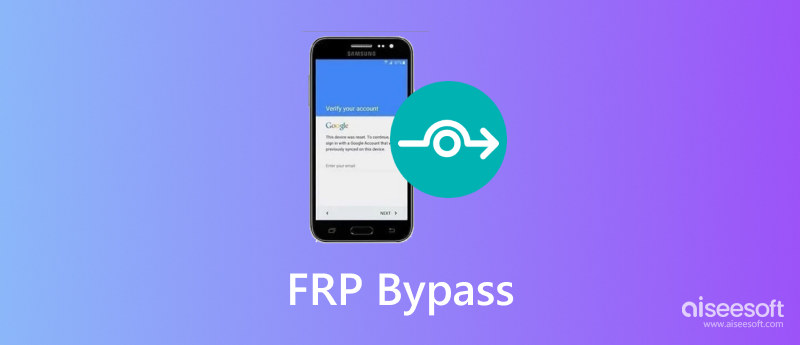
Google'ın Fabrika Sıfırlama Koruması, Android İşletim Sistemi Sürüm 5.1 ve sonraki sürümlere sahip Android cihazlara yönelik bir özelliktir. Cihazı ekran kilitleri ve veri şifreleme yoluyla koruyan yerleşik bir işlevdir. Cihaza bir Google hesabı kaydettiğinizde otomatik olarak etkinleştirilir. Aynı şekilde hesap kaldırıldığında FRP de devre dışı bırakılabilir. FRP etkinleştirildiğinde fabrika ayarlarına sıfırlama yapıldıktan sonra telefonun kullanılması engellenecektir. Başka bir şekilde FRP, fabrika ayarlarına sıfırlama işlemine devam etmeden önce Google kimlik bilgilerini girmenizi gerektirir.
Google FRP için akılda tutulması gereken bazı ayrıntılar şunlardır:
ama FRP'nin kilidini açmak için gerekli bilgileri unuttuysanız ne yapılabilir? Yardım almak için Yetkili Servis Merkezlerinden birini ziyaret etme seçeneğiniz olsa da, mülkiyet kanıtı için satın alma kanıtını mağazaya göstermeniz gerekecektir. Neyse ki FRP Bypass'ı Samsung ve diğer Android cihazlarda kullanabilirsiniz. Bu yöntem daha hızlıdır ve başlatma için iki seçeneğe sahiptir.
Bir Samsung cihazı kullanıyorsanız, yüklü Google Klavyeyi kullanarak FRP'yi kolayca atlayabilirsiniz. Bu yöntem, telefonu fabrika ayarlarına sıfırladıktan sonra yapılabilir. Aşağıdaki adımları takip et:
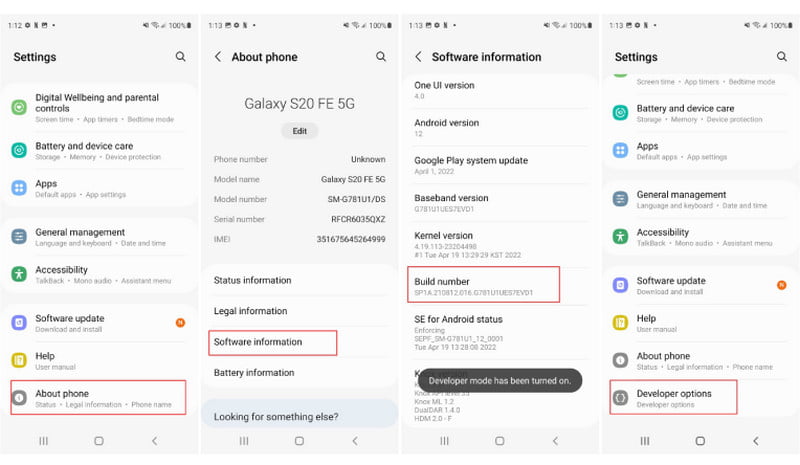
Telefonunuzda Google Klavye yüklü olmadığında kullanabileceğiniz başka bir yöntem daha vardır. Ancak ilk çözüme göre daha karmaşıktır. Yine de FRP bypass alternatifi olarak kullanılmaya değer.
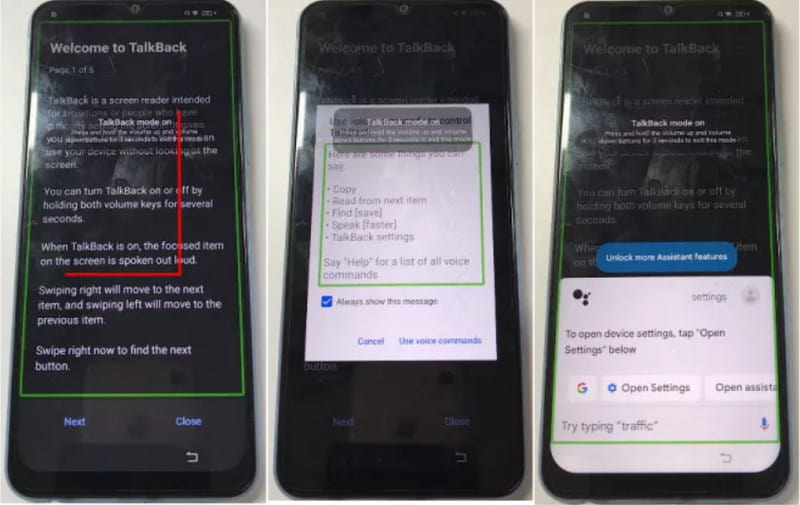
Bu çözüm, FRP Bypass apk'sini indirebileceğiniz bir PC gerektirir. Bunu ücretsiz olarak sunan birçok çevrimiçi web sitesi olduğundan, bir uygulama bulmak sorun olmaz. Ancak cihaz modeliyle uyumlu olduğundan emin olun. İhtiyacınız olacak başka bir araç da OTG kablosudur. FRP bypassını mobil cihaza aktarmaya ve kilidini açmaya yardımcı olacaktır. İzlenecek adımlar şunlardır:

Endişelenmeniz gereken bir şey varsa, FRP Bypass uygulamasını kullanırken verilerinizin silinmesidir. Hızlı bir şekilde kaydetmek için, Aiseesoft MobieSync Windows ve Mac'te. Yazılım, dosyaları bir cihazdan diğerine kaydetmenize yardımcı olmak için tasarlanmıştır. Android'den iOS'a, Windows'a, Mac'e ve tam tersine veri aktarımını destekler. Fotoğraflar, kişiler, arama kayıtları, şarkılar, videolar, takvim etkinlikleri vb. herhangi bir dosyayı dışa aktarabilirsiniz. Basit bir araç olduğundan, telefonunuzu bağlamak ve dosyaları tek tıklamayla aktarmak için yalnızca uyumlu bir USB kablosuna ihtiyacınız vardır. Ücretsiz İndir düğmesini tıklayarak bilgisayarınıza ücretsiz olarak edinin.

Dosya İndir
%100 Güvenli. Reklamsız.
Samsung FRP kodu nedir?
Ayarlardaki fabrika ayarlarına sıfırlama işlevi dışında, özelliği başlatmak için FRP kodunu kullanabilirsiniz. Cihazı yeniden başlatmak için *#*#7780#*#* yazmanız yeterli. İlki işe yaramazsa *2767*2878# kodunu da kullanabilirsiniz. SIM kartı çıkardığınızdan emin olun ve fabrika ayarlarına sıfırlama işlemini başlatmak için kodu çevirin.
FRP baypas yasa dışı mı?
Bir FRP bypass uygulamasını kullanarak telefonun kilidini açmak yasaldır. Ancak cihazın sahibi değilseniz yasa dışı olabilir. Öyle ya da böyle veriler silinir, dolayısıyla kilidi atlayan herhangi biri yasal sonuçlara yol açabilir.
Ya *# 0 *# çalışmazsa?
*# 0 *#, cihazınızda gizli teşhis için kullanılan bir koddur. Cihazı fabrika ayarlarına sıfırladıktan sonra kod çalışmıyorsa telefonu yeniden başlatmanız gerekebilir. Veya yardım almak için destek hizmetine ulaşmanız daha iyi olur.
Android cihazımda FRP'yi nasıl kapatabilirim?
İşlev varsayılan olarak etkin olduğundan ayarlardan kapatabilirsiniz. Hesaplar veya Hesap Yedekleme özelliğine erişin. Hesabı Kaldır seçeneğini seçtiğinizde FRP de kaldırılacaktır. Aynısını diğer hesaplara da yapın.
Sonuç
FRP, istenmeyen fabrika ayarlarına sıfırlamalara karşı gerçekten mükemmel bir korumadır. Ama hatırlamadığınızda sinir bozucu oluyor Google hesabı kimlik bilgileri. İyi olan şu ki yapabilirsin FRP'yi atla varsayılan ayarlar ve üçüncü taraf çözümlerle. Aiseesoft MobieSync ile her şey yolunda çünkü telefonunuzdaki tüm verileri başka bir cihaza aktarmanıza yardımcı olabilir. Cihazlarınızı fabrika ayarlarına sıfırlamadan önce Windows ve macOS'ta ücretsiz indirin.

Profesyonel iPhone / Android veri yöneticisi ve aktarım iOS / Android telefon ve bilgisayar arasında ve iki cep telefonu arasında çeşitli dosyaları tek bir tıklamayla aktarmak için.
%100 Güvenli. Reklamsız.